
Сегодня мы разберем процесс получения прав администратора на устройствах Android, используя в качестве примера смартфон Xiaomi.
Немного теории: что такое root-права
Система Android предоставляет возможность почти неограниченного доступа к файлам операционной системы, однако по умолчанию этот доступ скрыт. Для его расширения требуется получение прав суперпользователя (root), так как некоторые системные файлы защищены от изменений обычными пользователями.
Root – это специфический аккаунт, также известный как суперпользователь, обладающий возможностью пользоваться всеми функциями операционной системы Android.
Для чего используются root-права
Выделим ключевые причины, по которым пользователям может потребоваться доступ с root-привилегиями.
- Удаление предустановленных приложений.
- Взлом приложений.
- Изменения интерфейса Андроид.
- Разгон центрального процессора или графического, путем увеличения частоты.
- Блокировка рекламы в браузерах или приложениях.
- Более глубокая настройка и управление приложениями.
Необходимо учитывать потенциальные риски, связанные с получением прав администратора на смартфоне. Прежде всего, это может аннулировать гарантию на устройство. Во-вторых, неправильные манипуляции могут привести к поломке аппарата. Также возрастает вероятность заражения вирусами, поэтому крайне важно тщательно проверять все загружаемые файлы. Кроме того, некоторые приложения, особенно от банков, могут отказаться работать на устройстве с root-доступом, хотя существуют программы для его скрытия, но их эффективность не гарантирована. Наконец, возникает проблема с обновлением операционной системы, так как стандартные способы обновления становятся недоступными, и потребуется использовать специальные инструменты для этой цели.
Таким образом, прежде чем приступить к получению прав root, убедитесь в том, что обладаете достаточными знаниями и пониманием целей и последствий своих действий.
Для выполнения таких задач, как ремонт и перепрошивка смартфонов, наиболее разумно обратиться к профессионалам. Вы можете легко найти квалифицированных мастеров в Санкт-Петербурге и других населенных пунктах, воспользовавшись следующим ресурсом: https://sankt-peterburg.servicerating.ru/mobilnye-telefony.
Если твердо стоите на своих познаниях, продолжайте чтение!
Как получить root-права
Итак, давайте определим первоочередные шаги. Как правило, для получения прав суперпользователя требуется установить TWRP, который является инструментом для установки различных версий прошивок, а также для создания резервных копий текущей системы. Однако в сегодняшнем материале мы рассмотрим альтернативный подход к получению root-доступа, минуя использование TWRP.
В первую очередь, важно безопасно разблокировать загрузчик устройства. Подробности этого процесса мы рассмотрим в специальной статье.
Для получения прав администратора нам потребуется использовать компьютер. Сначала переключитесь в меню «Настройки», затем выберите пункт «О телефоне» и, наконец, перейдите к разделу «Версия MIUI».
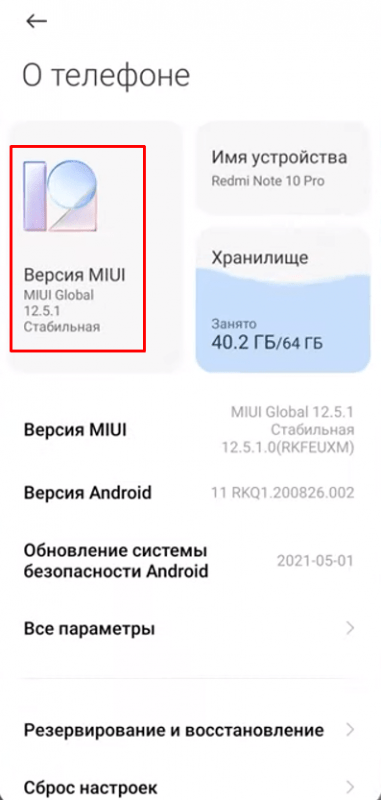
На данном этапе нажимаем на кнопку с тремя точками и выбираем опцию «Загрузить исходную прошивку».
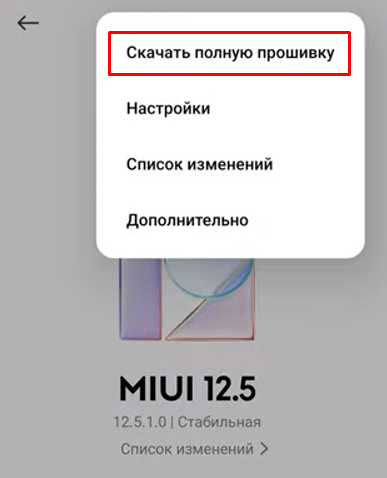
Начинается процесс загрузки. Далее необходимо установить данную прошивку на компьютер.
Итак, мы успешно загрузили прошивку. Далее необходимо подключить смартфон к компьютеру и отыскать в папке Download папку под названием downloaded_rom, где будет находиться архив с требуемой прошивкой.
Для продолжения нам потребуется установить программу Magisk на наше устройство. Для этого посетите веб-сайт 4PDA и введите название утилиты в строке поиска непосредственно с вашего смартфона. Важно выбрать и загрузить самую последнюю стабильную версию в формате apk, после чего выполните её установку.
В процессе нам потребуется установить на компьютер Universal ADB Driver, который представляет собой универсальное средство, совместимое с широким кругом смартфонов и обеспечивающее возможность установки драйверов устройств для Android на Windows.
В случае, если компьютер не распознает ваш телефон, потребуется установить дополнительные драйверы для вашего устройства. Их можно найти на сайте 4PDA в разделе форума, посвященном вашей модели телефона.
Ищем раздел «Драйверы и утилиты» и устанавливаем все имеющиеся в нем компоненты. Это, вероятно, обеспечит корректное распознавание смартфона вашим компьютером.
Теперь переходим в архив, содержащий загруженную прошивку, и открываем директорию, где находится сама прошивка. Далее перемещаемся в подпапку Images и ищем файл под названием boot.img.
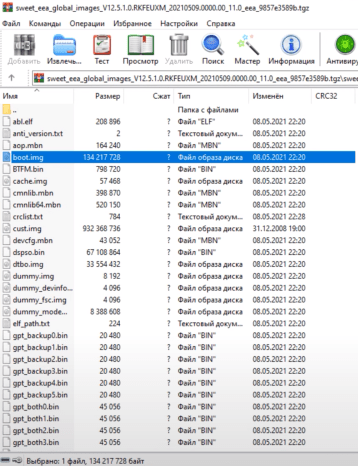
Перемещаем файл из исходной папки в другую директорию. В дальнейшем нам уже не потребуется этот прошивочный пакет. После этого необходимо перенести данный файл на свой смартфон, выбрав для него подходящее место.
Возвращаемся к смартфону и запускаем недавно установленную программу Magisk. Далее нажимаем на кнопку «Установка».
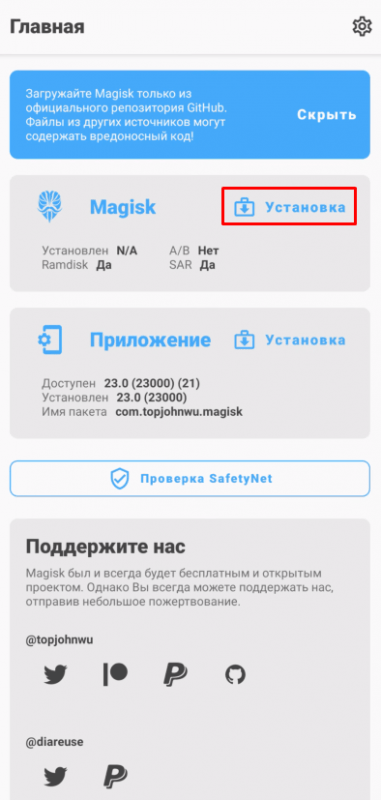
Если кнопка отсутствует, рекомендуется перезапустить смартфон. В случае, если кнопка не отобразится даже после перезапуска, стоит попробовать установить альтернативные версии утилиты.
Нажимаем кнопку «Обновить загрузочный образ».
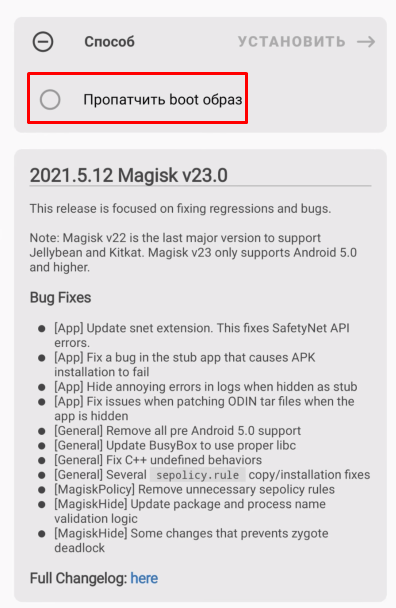
Теперь необходимо отыскать файл boot.img, который был заранее передан на наше мобильное устройство.
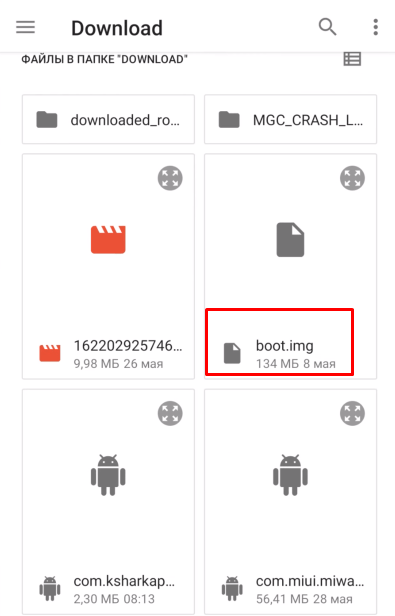
Выберите нужный файл и нажмите кнопку «Установить».
В настоящей момент мы ожидаем, чтобы наш файл был успешно модифицирован с помощью патча.
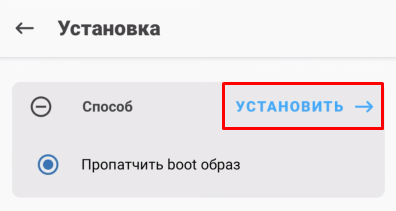
После завершения установки, вы найдете указание на местоположение модифицированного файла.
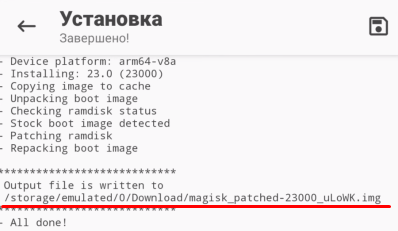
Необходимо передать этот файл обратно на наш компьютер.
Подсоедините смартфон к компьютеру, предварительно отключив его, если он уже был подключен, для обновления списка файлов. Затем отыскивайте необходимый файл в соответствии с путем, указанным программным обеспечением.
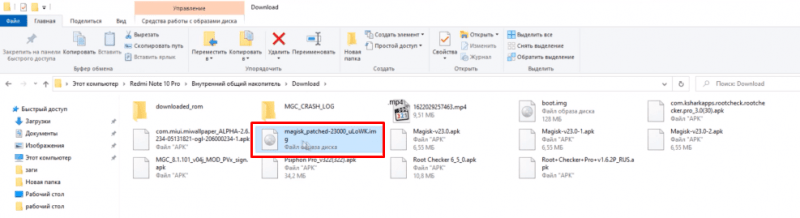
Необходимо переименовать загруженный файл в boot.img!
Теперь перейдите к разделу C и найдите папку ADB, которая создается в результате установки драйвера ADB. Затем скопируйте в эту папку необходимый файл.
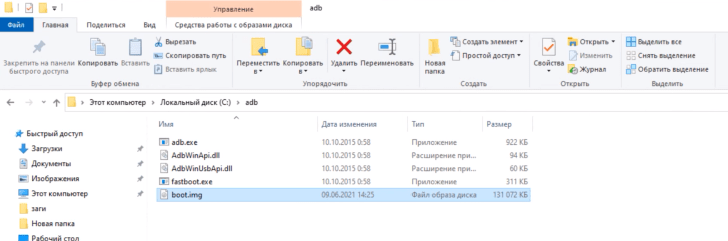
Для начала откройте командную строку на вашем компьютере. Введите «cmd» в поле поиска рядом с кнопкой «Пуск», выберите командную строку в результатах поиска, затем щелкните по ней правой кнопкой мыши и выберите опцию «Запуск от имени администратора».
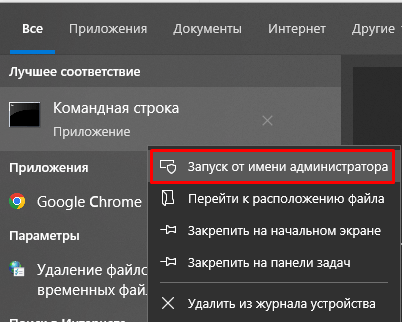
В данном случае следует отсоединить телефон от компьютера и обесточить его, а затем перевести в режим быстрой загрузки (fastboot). Для этого после выключения устройства нажмите и удерживайте кнопку снижения громкости вместе с кнопкой включения до тех пор, пока не появится экран быстрой загрузки. Процедура активации режима может отличаться в зависимости от модели смартфона, поэтому рекомендуется обратиться к поисковым системам для получения конкретных инструкций по вашему устройству.
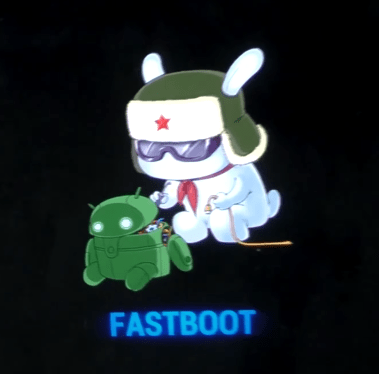
Теперь подсоединяем мобильный телефон к персональному компьютеру. На компьютере открываем «Диспетчер устройств» и проверяем, что все подключение выглядит корректно.
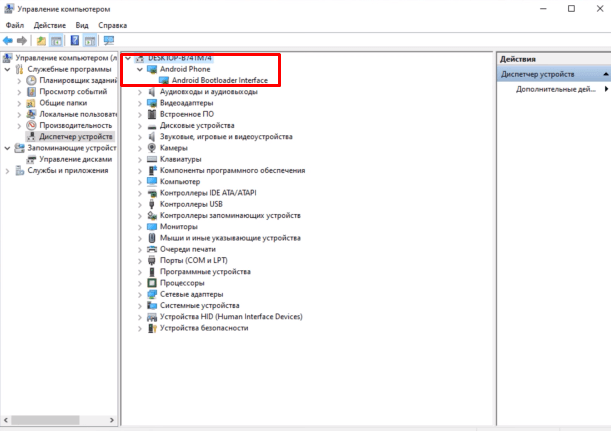
Если ваш телефон не распознается, это может указывать на отсутствие соответствующего драйвера. В предыдущем сообщении я указал место, где вы можете найти все нужные драйверы для вашей модели смартфона.
Введите в командной строке следующую команду: cd c:ADDB.
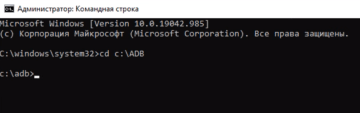
Таким образом, управление телефоном было передано в папку ADB.
Для продолжения работы вводим следующую команду: fastboot devices.
Это позволит проверить, видит ли наш компьютер смартфон. Если после ввода указанной команды в командной строке появится серийный номер устройства и слово «fastboot», то это означает, что все функционирует корректно.
В настоящее время выполняем команду: fastboot загрузить загрузочный образ boot.img
Данная команда осуществляет зашивку нашего исправленного загрузочного файла в смартфон.
Если процесс прошел успешно, завершаем его, вводя команду для перезагрузки устройства: fastboot reboot.
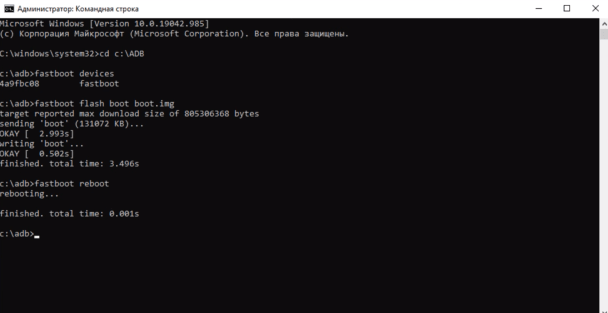
Фактически, данная команда возвращает наш смартфон к обычному режиму функционирования.
Подождем, пока телефон полностью загрузится, после чего отсоединим его от компьютера.
После перезагрузки наши пользователи получат доступ с правами администратора.
Для проверки наличия прав суперпользователя рекомендуется использовать программу Root Checker Pro, которую можно загрузить через Google Play. После установки и запуска приложения вы увидите соответствующее изображение на экране.
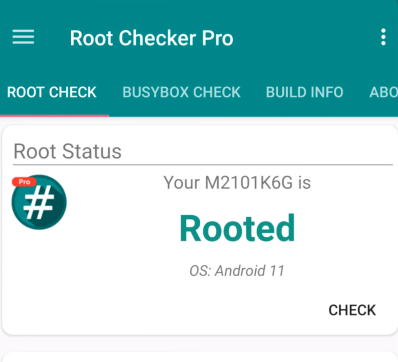
Надпись «Rooted» указывает на успешное получение root-прав. Поздравляем!
Таким относительно простым методом мы достигли прав суперпользователя на нашем смартфоне, не требуя установки TWRP. Обратите внимание, что работа с рутированным устройством требует особой осторожности, чтобы избежать случайных повреждений. Поэтому убедитесь, что вы четко понимаете, что и зачем вы выполняете.








